
データの並べ替えとフィルタリングは、ノイズを切り取り、見たいデータだけを見つけ(そして並べ替える)方法を提供します。 Microsoft Excelには、巨大なデータセットを削除するためのオプションが不足していません。
Excelスプレッドシートでデータをソートする方法
Excelで、並べ替えたい列の中にあるセルの内側をクリックします。
この例では、セルD3をクリックして給与でこの列を並べ替えるつもりです。
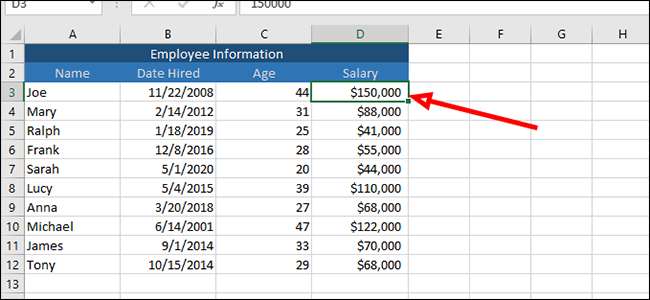
リボンの上の「データ」タブから「フィルタ」をクリックします。
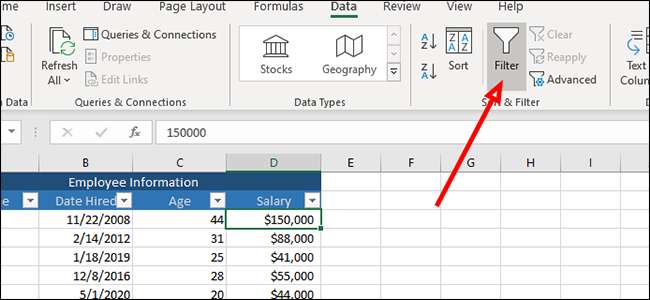
各列の上には、矢印が表示されます。並べ替えたい列の矢印をクリックして、データを並べ替えるかフィルタリングすることができるメニューを表示します。

データをソートする最初の明白な方法は、数値データがあると仮定して、最小から最大または最大で最小までです。
この場合、給与をソートしているので、最上位オプションをクリックすると、最小から最大に並べ替えます。

同じメニューの「最も古いものに最も古い」オプションを選択することによって、他の列のいずれかの列に同じソートを適用することができます。
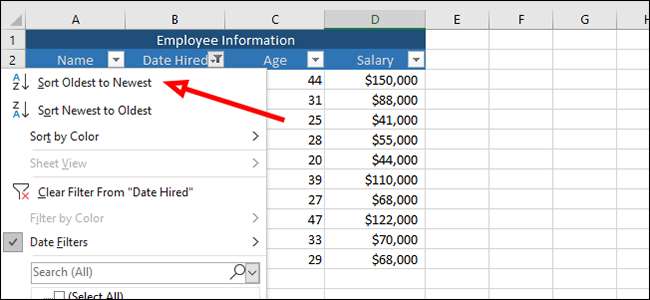
これらのソートオプションは、年齢列と名前の列に対しても機能します。たとえば、最も古くて最年少に最年少に並べ替えることも、同じ矢印をクリックして適切なオプションを選択することで従業員名をアルファベット順に配置できます。
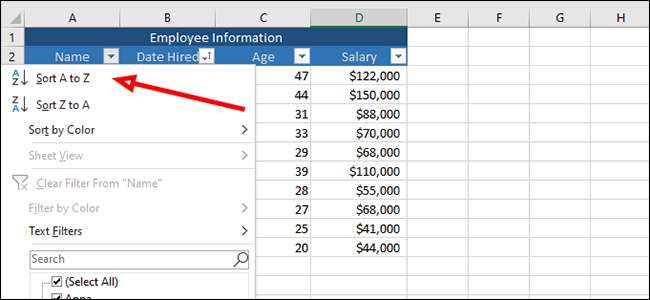
Excelでデータをフィルタ処理する方法
この列をフィルタリングするには、[給与]の横にある矢印をクリックします。この例では、年間100,000ドル以上を作る人を除外するつもりです。

私たちのリストが短いので、私たちはこれをいくつか行うことができます。私たちの例で素晴らしいうまく機能する最初の方法は、100,000ドル以上を占めてから「OK」を押してください。これにより、リストから3つのエントリが削除され、残っているものだけを表示(そして並べ替える)が可能になります。
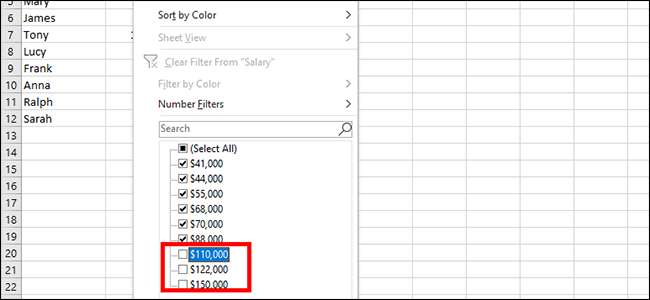
これを行うためのもう一つの方法があります。もう一度「給料」の横にある矢印をクリックしましょう。

今回はフィルタメニューから「数値フィルタ」をクリックしてから「より小さい」です。
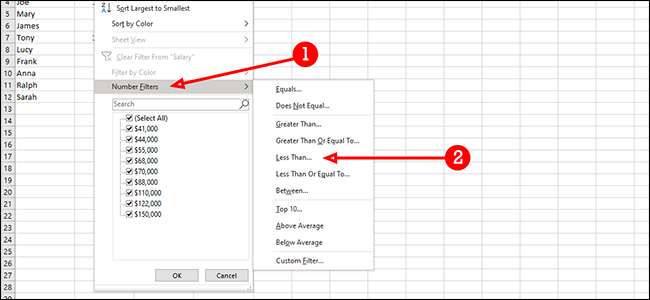
ここでは、私たちの結果を絞り込み、年間10万ドルを超える人を削除することもできます。しかし、このようにして、あなたがエントリを削除するのをクリックしてください。 「より小さい」と表示されているドロップダウンボックスの右側には、「100,000」(または使用したいどんな図)を入力してから、「OK」を押します。
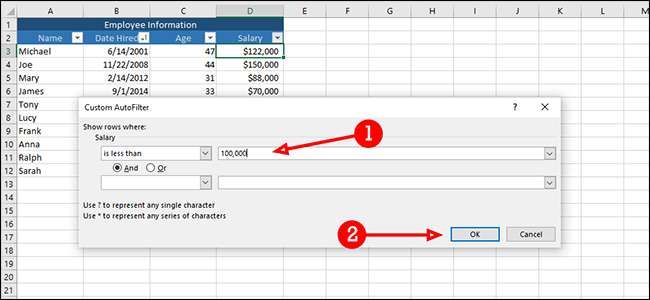
このフィルタは他の多くの理由で使用できます。たとえば、同じメニューから「平均以下」をクリックすることで、平均以上のすべての給与を除外することができます(数値フィルタ&GT以下)。
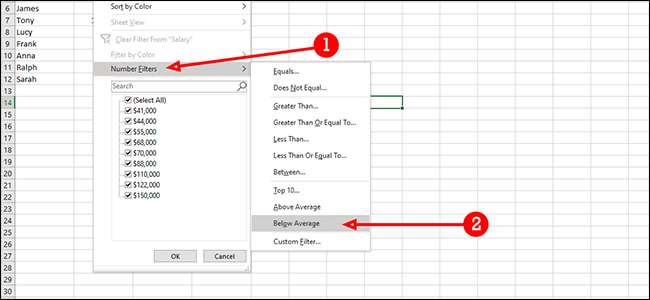
フィルタを組み合わせることもできます。ここでは、6万ドル以上のすべての給料がありますが、120,000ドル未満です。まず、最初のドロップダウンボックスに「より大きい」を選択します。
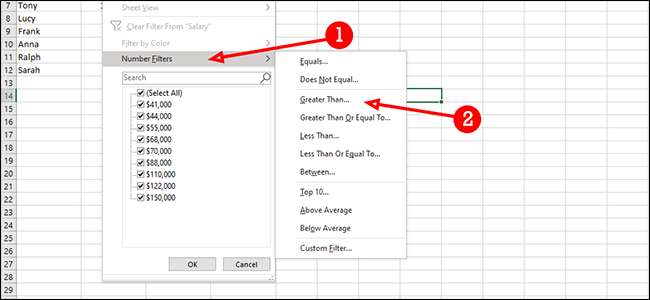
前のものの下のドロップダウンで、「より小さい」を選択してください。
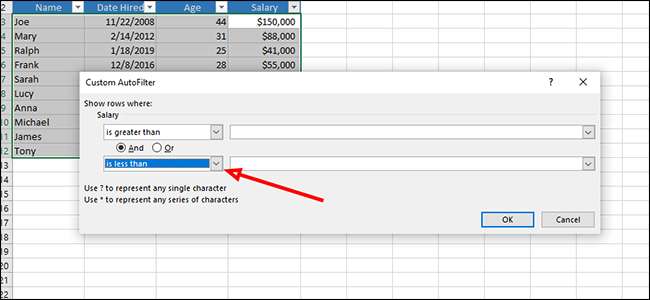
「は」の隣には、60,000ドルに入ります。
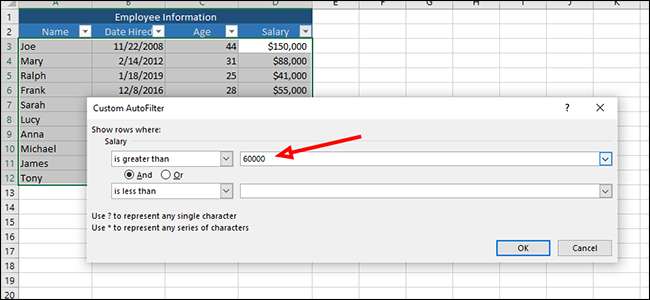
「$ 120,000を追加」の横にある。

「OK」をクリックしてデータをフィルタリングして、60,000ドルを超え12万ドル未満の給与のみを残します。
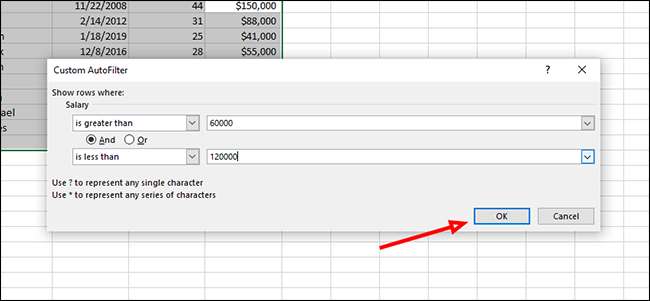
一度に複数の列からデータをフィルタリングする方法
この例では、私たちは雇用された日付、そして給料によってフィルタリングするつもりです。私たちは、2013年以降に雇われた人々、そして年間7万ドル未満の給与を備えています。
「給料」の横にある矢印をクリックして、年間7万ドル以上を作る人を除外します。

「数値フィルタ」をクリックしてから「より小さい」。
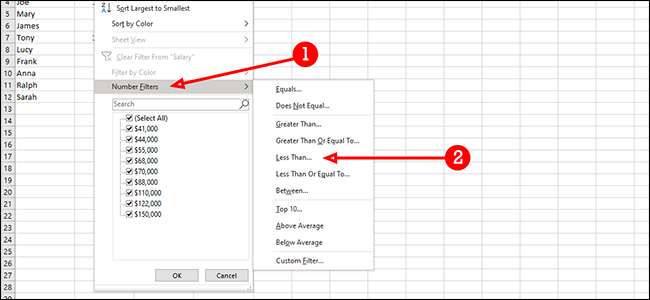
「小さい」の横にある「70,000」を追加してから「OK」を押します。
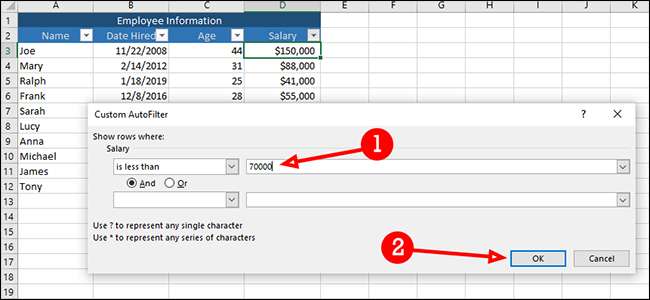
次に、2013年以降に雇われたものを除く、各従業員が雇われた日付でフィルタリングします。
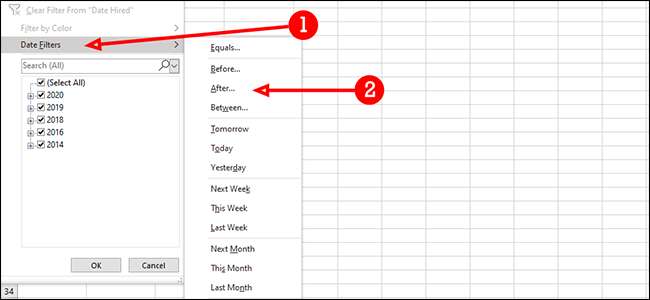
"2013"をフィールドに "Is Parter"の右側に入力してから「OK」を押します。これにより、2014年以降で雇われた年、年間7万ドル未満の従業員のみが残します。
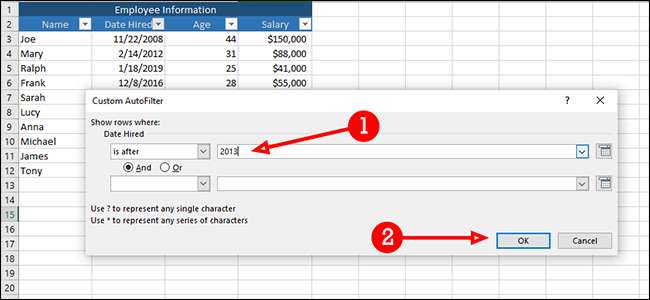
Excelにはいくつかの強力なフィルタリングオプションがあり、それぞれが必要な場合と同じくらいカスタマイズ可能です。少し想像力を持つと、重要なデータセットを絞り込むことができます。







